iPad iCloud SMS Recovery - Så här visar du textmeddelanden på iCloud
 Uppdaterad av Valyn Hua / 03 feb 2021 09:15
Uppdaterad av Valyn Hua / 03 feb 2021 09:15När jag tömde spammeddelanden tog jag bort några viktiga konversationer av misstag. Jag har säkerhetskopierat min iPhone innan det hände, men jag är inte säker på att meddelandena som jag raderade finns i min säkerhetskopia. Kan jag komma åt innehållet i min säkerhetskopia?
Även med tillkomsten av olika sociala programvaror är den roll som SMS spelar i våra dagliga liv fortfarande oersättlig.
Apples användare kan skicka och ta emot meddelanden som iMessages eller SMS. Du får inte skilja mellan dem. I själva verket skickas dessa två meddelanden med olika bubbelfärger. En är blå, en annan är grön.

Eftersom kostnaden för att skicka en iMessage är nära noll, finns det en flod av skräppost i iMessage. Som ett resultat brukar många användare skicka textmeddelanden istället för iMessasges.
Inaktivera iMessages på iPad
- Navigera till Inställningar > Notiser.
- Stäng av iMessage.
Vissa textmeddelanden kan innehålla viktig information eller spela in ett viktigt ögonblick i ditt liv. Men det är så vanligt att vi förlorar dessa meddelanden genom en slumpvis radering eller versionsuppgradering.
Finns det ett sätt att återställa raderade textmeddelanden på iPad?
Lyckligtvis,
Apple har tagit hänsyn till denna fråga. Användare kan säkerhetskopiera all data på iPad med iCloud i händelse av dataförlust.
Om du är säker på att dina raderade textmeddelanden lagras i en iCloud-backupfil kan du enkelt återställa raderade textmeddelanden från den här säkerhetskopieringsfilen.
Om inte, behöver du ett återställningsverktyg för att komma åt innehållet i iCloud-säkerhetskopian.
FoneLab - iPhone Data Recovery är ett tillförlitligt verktyg för dataåterställning, vilket kan hjälpa dig att visa innehållet i en säkerhetskopieringsfil.
Låt oss gå in på mer detaljer.

Guide Lista
1. Visa raderade textmeddelanden på iPad via sökfunktionen
iOS10 och tidigare version har ett systemfel som de borttagna meddelandena kan sökas via Sök.
När du av misstag raderade de viktiga textmeddelandena kan du prova vägen först.
Se om Sök funktion av Notiser är öppen.
steg 1 Gå till Inställningar > Allmänt > Siri & Sök på din iPad.
steg 2Kontrollera om strömbrytaren bredvid Notiser är öppen.
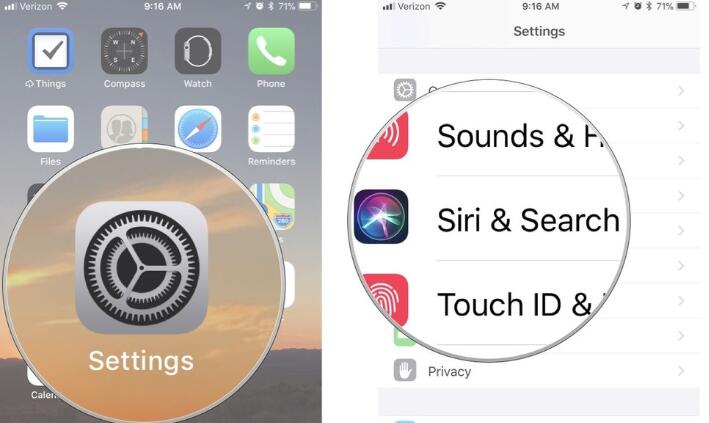
Då kan du komma åt de raderade textmeddelandena om du kommer ihåg ett ord som finns i de raderade textmeddelandena. De raderade meddelandena visas som anvisningar, men kan inte röras för att visa allt innehåll.
steg 1 Skjut ner hemsidan på din iPad.
steg 2Ange de innehållna orden i sökrutan.
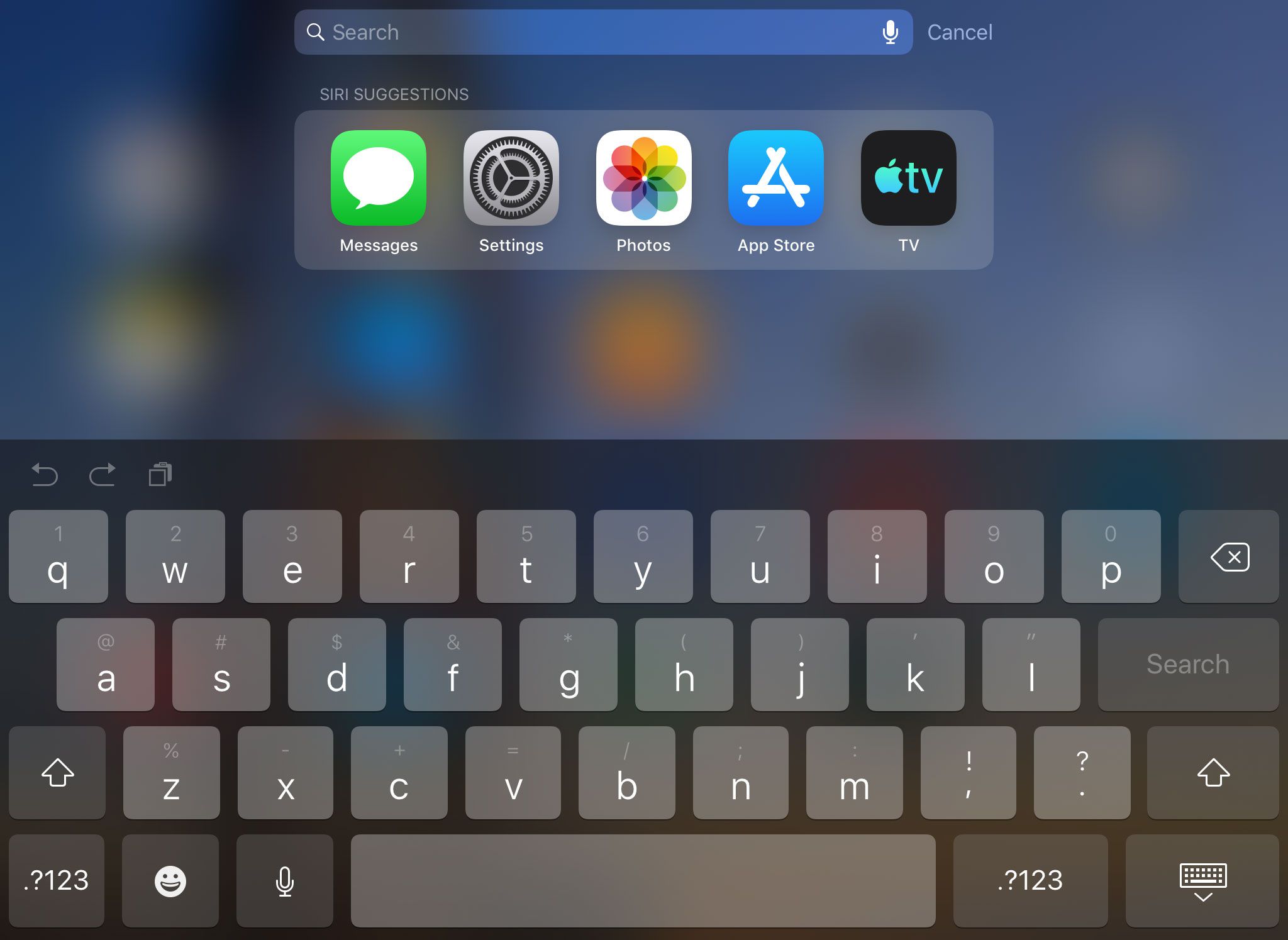
2. Återställ iPhone-meddelanden genom att aktivera iCloud Sync igen
Medan du redan har synkroniserat meddelanden via iCloud kan du försöka stänga av meddelandena på iCloud i några minuter och sedan slå på den igen igenom Inställningar > [DITT NAMN] > Notiser.
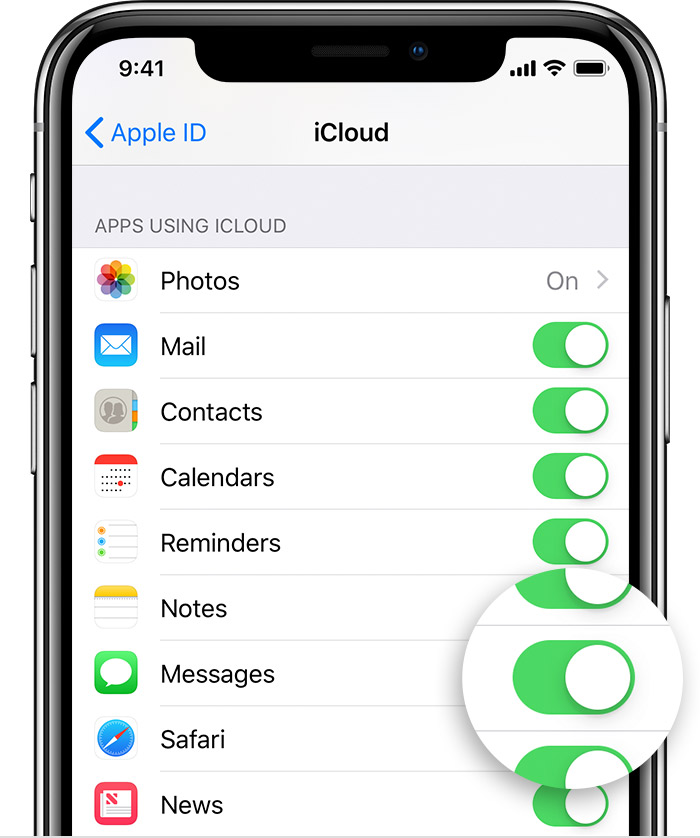
3. Återställ meddelanden från iCloud på iPad
Du kanske har insett vikten av att regelbundet säkerhetskopiera din iPhone. Om du gör det här kommer du sannolikt att återställa de förlorade data.
Som ett backupverktyg hjälper iCloud dig att säkerhetskopiera meddelanden på iPad enkelt och säkert om du har säkerhetskopierat meddelande med iCloud. Men de säkerhetskopierade meddelandena får inte visas online eller offline. Du måste återställa iPad-meddelanden från iCloud om du vill visa dem.
Men du måste vara medveten om sanningen som du måste fabriksåterställd iPad innan du återställer från iCloud-säkerhetskopia. Det betyder att du kan förlora aktuellt innehåll på iPad. Om du inte vill att det ska hända bör du säkerhetskopiera aktuell data i förväg eller gå till nästa metod.
Hur som helst, låt oss se hur man återställer iPad med iCloud.
steg 1 På iPad, gå in i Inställningar > Allmänt > Återställa > Radera allt innehåll och inst.

steg 2 Ather enheten startar automatiskt igen, följ installationsinställningarna på skärmen tills den når Apps & Data gränssnitt.

steg 3 Välja Återställ från iCloud-säkerhetskopiering från backuplistan.
steg 4 Logga in på ditt iCloud-konto.
steg 5Beroende på datum och storlek för varje säkerhetskopiering, välj den mest relevanta för att återställa. Det tar några minuter till en timme att slutföra restaureringen
Är det möjligt att återställa de raderade textmeddelandena utan att påverka andra data på iPad?
Läs vidare för att få svaret ...
4. Återställ textmeddelanden från iCloud på iPad med FoneLab
Det mest rekommenderade sättet är att åtkomst till iCloud säkerhetskopiera och selektivt extrahera den enskilda filen från iCloud-säkerhetskopiering utan någon annan dataförlust.
Det kan uppnås med hjälp av ett verktyg från tredje part.
FoneLab - iPhone Data Recovery är utformad för att återställa olika iOS-data, vilket låter användarna förhandsgranska innehållet i säkerhetskopieringsfilen och extrahera data de vill ha.
Med FoneLab för iOS kommer du att återställa förlorade / borttagna iPhone-data inklusive foton, kontakter, videor, filer, WhatsApp, Kik, Snapchat, WeChat och mer data från din iCloud- eller iTunes-säkerhetskopia eller enhet.
- Återställ foton, videor, kontakter, WhatsApp och mer data med lätthet.
- Förhandsgranska data innan återställning.
- iPhone, iPad och iPod touch är tillgängliga.
Följ de detaljerade stegen:
steg 1 Klicka på länkarna ovan för att ladda ner programvaran på din dator eller Mac i enlighet med detta.
steg 2 Installera och starta den här programvaran.
steg 3 Välja iPhone Data Recovery > Återställ från iCloud Backup-filer.

steg 4Logga in på ditt iCloud-konto för att få tillgång till iCloud-säkerhetskopiering.
Dricks: Har du problem med att logga in på ditt iCloud-konto? Kanske behöver du det stäng av tvåfaktorautentisering.
steg 5 Du kommer att få listan över alla backupfiler, välj en för att ladda ner och börja skanna.

steg 6 Vänta på att skanningen avslutas, programmet kommer att lista olika typer av filer i katalogen.
steg 7 Klicka Notiser från listan till vänster på sidorna och förhandsgranska innehållet till höger.
steg 8 Kontrollera objekten och välj ett enda objekt eller flera objekt för att återhämta sig. De återställda meddelandena sparas på din dator i form av HTML.
Ännu mer,
Denna programvara kan återställa iOS-data i tre återställningsmetoder. Förutom att återställa data från iCloud kan det också återhämta data från iTunes och iOS-enheten.
Det kan också återhämta safari historia från iCloud.
Oavsett, du kan prova det gratis innan du köper det.
Med FoneLab för iOS kommer du att återställa förlorade / borttagna iPhone-data inklusive foton, kontakter, videor, filer, WhatsApp, Kik, Snapchat, WeChat och mer data från din iCloud- eller iTunes-säkerhetskopia eller enhet.
- Återställ foton, videor, kontakter, WhatsApp och mer data med lätthet.
- Förhandsgranska data innan återställning.
- iPhone, iPad och iPod touch är tillgängliga.
